安卓系统添加邮箱设置,安卓系统手机添加邮箱设置教程
安卓系统手机添加邮箱设置教程

随着智能手机的普及,邮箱已经成为我们日常生活中不可或缺的一部分。在安卓系统中,添加邮箱设置是一个简单且实用的操作。以下将详细介绍如何在安卓手机上添加邮箱,包括个人邮箱和企业邮箱的设置方法。
一、安卓系统添加个人邮箱设置
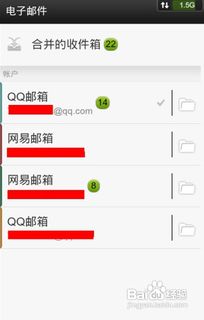
以下以163邮箱为例,介绍如何在安卓手机上添加个人邮箱。
1. 登录邮箱
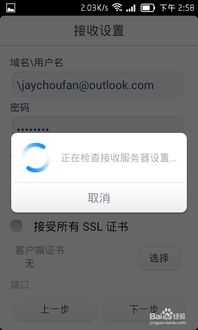
首先,您需要在手机浏览器中打开163邮箱官网(https://mail.163.com/),使用您的账号和密码登录。
2. 进入邮箱设置
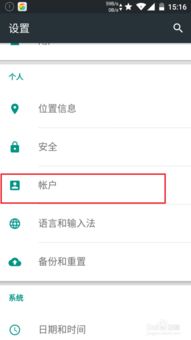
登录后,点击右上角的“设置”按钮,然后选择“邮箱设置”。
3. 开启POP3/SMTP/IMAP服务
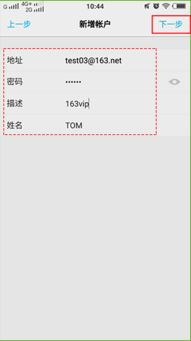
在邮箱设置页面,找到“POP3/SMTP/IMAP”选项,将其勾选,然后点击“确定”。
4. 设置邮箱服务器
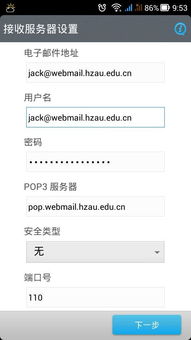
返回手机,打开“设置”应用,找到“账户”或“账户与同步”选项,点击进入。
5. 添加邮箱账号
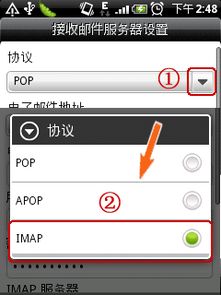
在账户列表中,点击“添加账户”,选择“电子邮件”。
6. 输入邮箱信息

按照提示输入您的邮箱地址和密码,然后点击“下一步”。
7. 选择邮箱类型

在出现的选项中,选择“POP3”,然后点击“下一步”。
8. 设置POP3服务器

在服务器设置中,输入以下信息:
服务器:pop.163.com
端口:110
9. 设置SMTP服务器
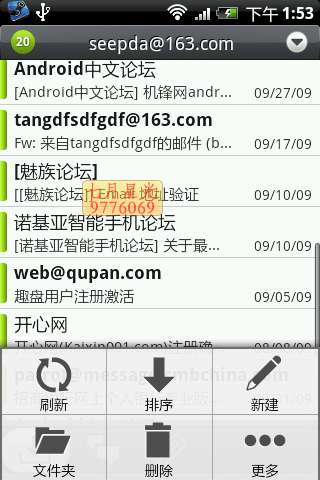
在外发服务器设置中,输入以下信息:
服务器:smtp.163.com
端口:465
安全类型:SSL(接受所有证书)
10. 完成设置

点击“下一步”,然后根据提示完成邮箱设置。
二、安卓系统添加企业邮箱设置

以下以Exchange企业邮箱为例,介绍如何在安卓手机上添加企业邮箱。
1. 打开邮件应用
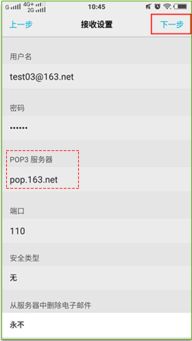
在手机桌面找到“邮件”应用图标,点击打开。
2. 添加Exchange账号

在邮件应用中,点击右下角的“+”号,选择“Exchange ActiveSync”。
3. 输入企业邮箱信息

按照提示输入以下信息:
邮箱地址:您的企业邮箱地址
密码:您的企业邮箱密码
4. 设置域名用户名
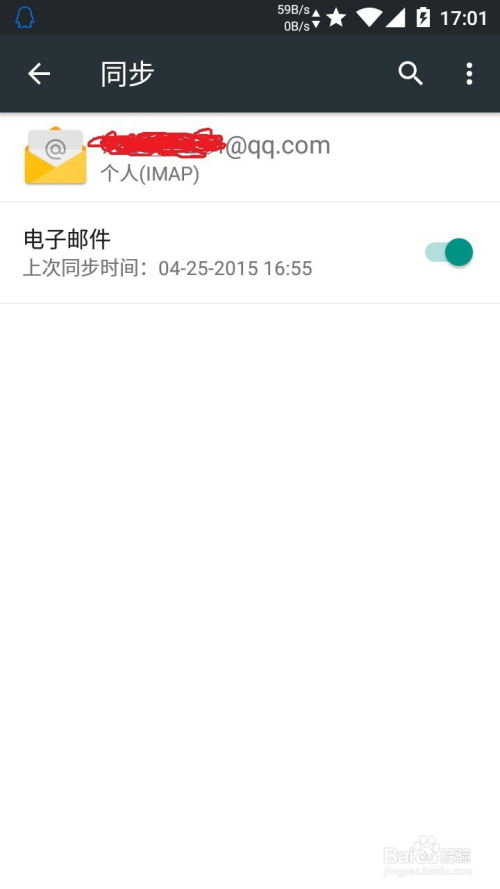
在域名用户名框中,输入以下信息:
格式:域名用户名(例如:example@yourcompany.com)
5. 设置Exchange服务器

在Exchange服务器框中,输入以下信息:
格式:mail.yourcompany.com
6. 完成设置
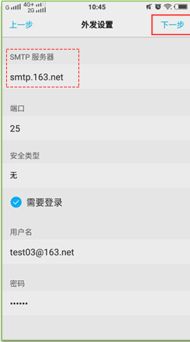
点击“下一步”,然后根据提示完成企业邮箱设置。
通过以上教程,您可以在安卓手机上轻松添加个人邮箱和企业邮箱。这样,您就可以随时随地收发邮件,提高工作效率。
